Muiscursor springt of beweegt willekeurig tijdens het typen in Windows 11/10
Als u merkt dat uw muiscursor vanzelf springt of beweegt, automatisch, willekeurig tijdens het typen op een Windows -laptop of -computer, dan kunnen enkele van deze suggesties u helpen het probleem op te lossen. Dit kan meestal gebeuren als uw touchpad gevoelig is en u per ongeluk het touchpad aanraakt tijdens het typen.
Muiscursor springt automatisch
(Cursor)Het rondspringen van de cursor is een ander probleem waarmee sommige gebruikers worden geconfronteerd, behalve dat hun muisaanwijzer verdwijnt en wordt vervangen door pijltjestoetsen . Hier zijn een paar suggesties. Ga door de lijst en probeer ze in elke gewenste volgorde. Als iets je niet helpt, draai de instelling dan terug.
- Controleer muisstuurprogramma's
- De gevoeligheid van het touchpad wijzigen
- Aanwijzer niet verbergen tijdens typen(Hide pointer while typing)
- Problemen oplossen in schone opstartstatus
- Touchpad uitschakelen
- Installeer freeware van derden.
Laten we ze in detail bekijken.
1] Controleer muisstuurprogramma's
Zorg ervoor dat de apparaatstuurprogramma's(device drivers) van uw muis(Mouse) , touchpad en toetsenbord(Keyboard) up-to-date zijn. Zorg ervoor dat de batterij van de muis in (Mouse)orde is. (OK. Run)Voer uw antivirussoftwarescan(antivirus software) uit om de mogelijkheid uit te sluiten dat malware dit veroorzaakt.
2] Wijzig de gevoeligheid van het touchpad
Open in Windows 11 Windows Instellingen(Windows Settings) en ga naar Apparaten (Devices) > Bluetooth en andere apparaten > Touchpad en verander de gevoeligheid in Lage gevoeligheid(Low sensitivity) .
Open in Windows 10 Settings > Apparaten (Devices) > Touchpad en verander de Touchpad- gevoeligheid in Lage gevoeligheid(Low sensitivity) en kijk.
Open in Windows 8.1 Pc- Settings > Pc en apparaten (Devices) > Mouse en touchpad . Onder Touchpad- instellingen ziet u Helpen voorkomen dat de cursor per ongeluk beweegt wanneer u de vertraging wijzigt voordat klikken werken(To help prevent the cursor from accidentally moving when you change the delay before clicks work) .
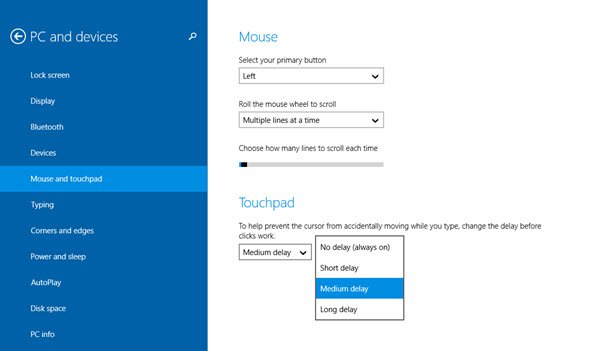
Selecteer hier vanuit de standaard Medium Delay Lange vertraging(Long Delay) en kijk of dit helpt.
Het is bekend dat het uitschakelen van het touchpad voor sommigen het probleem met het springen van de muis oplost. (Touchpad)Kijk of dit je helpt.
Lezen(Read) : Cursor reageert niet in een bepaald gebied van het scherm
3] Aanwijzer niet verbergen tijdens het typen
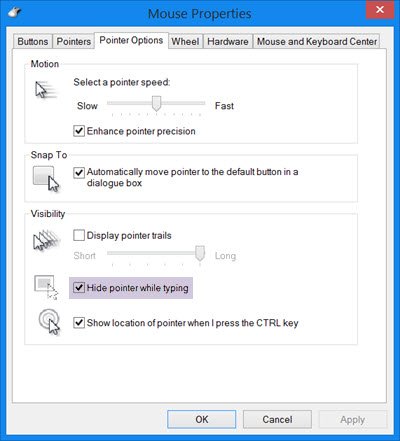
Open Control Panel > Mouse > Pointer Options . Haal het vinkje weg bij Aanwijzer verbergen tijdens typen(Hide pointer while typing) en kijk of het probleem hierdoor verdwijnt.
4] Problemen oplossen in schone opstartstatus
Start de computer in Clean Boot State en kijk of het probleem aanhoudt. Als dit het geval is, verstoort misschien een programma de normale werking van de muis. U zult moeten proberen de waarschijnlijke oorzaak te achterhalen.
Gerelateerd(Related) : muis markeert alles wanneer ik klik .
5] Touchpad uitschakelen
Schakel het touchpad uit of uit(Disable or turn off the Touchpad) . Open Apparaatbeheer(Device Manager) , vouw Muizen(Mice) en andere aanwijsapparaten uit. Als u een Touchpad -item ziet, klikt u er met de rechtermuisknop op en selecteert u Uitschakelen(Disable) . Open anders(Else) de applet Mouse Control Panel . Het laatste tabblad biedt u meestal de mogelijkheid om Touchpad uit te schakelen .
6] Freeware van derden installeren
Installeer gratis software van derden genaamd TouchFreeze en kijk of het voor u werkt. Deze tool schakelt Touchpad automatisch uit terwijl u tekst typt, om te voorkomen dat de muiscursor beweegt als per ongeluk de palm van uw hand over het Touchpad strijkt(Touchpad) . Touchpad Pal is een ander handig hulpmiddel voor Windows - gebruikers. Het detecteert elke toetsenbordactiviteit en schakelt het touchpad(disable the touchpad) onmiddellijk uit .
Hoe los ik het irritante springen van de cursor tijdens het typen op?
Afhankelijk van de oorzaak van dit probleem, kunt u alle stappen volgen zoals vermeld in dit artikel. U kunt bijvoorbeeld het Touchpad(Touchpad) -stuurprogramma opnieuw installeren , de gevoeligheid van het Touchpad wijzigen , enz. Afgezien daarvan kunt u proberen het Touchpad uit te schakelen en een muis te gebruiken.
Lezen(Read) : Muis scrollt automatisch omhoog of omlaag in Windows 11/10.
Hoe repareer je een cursor die vanzelf beweegt?
Als de cursor vanzelf beweegt, betekent dit dat u problemen hebt met het touchpad of de muis. Als u een bedrade/draadloze muis gebruikt, moet u controleren of de sensor van de muis correct werkt of niet. Aan de andere kant kunt u het Touchpad -stuurprogramma verwijderen, (Touchpad)Touchpad uitschakelen , uw pc scannen met een hulpprogramma voor het verwijderen van adware, enz.
Laat het ons weten als een van deze suggesties je heeft geholpen - of als je andere ideeën hebt(Let us know if any of these suggestions helped you – or if you have any other ideas)
Zie dit bericht als uw linkermuisklik het contextmenu in Windows oproept.
Related posts
Wijzig de dikte en knippersnelheid van de muiscursor in Windows 11/10
Muisaanwijzer of cursor verdwijnt of is verdwenen op Windows 11/10
Bluetooth-muis verbreekt willekeurig of werkt niet in Windows 11/10
Muislatentietest uitvoeren in Windows 11/10
Hoe de muisaanwijzerprecisie te verbeteren in Windows 11/10
10 handige computermuistrucs voor Windows 11/10
Geen cursorbeweging, muiscursor beweegt onregelmatig of langzaam
Fix Draaiende blauwe cirkel naast muiscursor
De 16 beste gratis muiscursors voor Windows 11/10
Houd de muiscursor van het vergrootglas in het midden van het scherm in Windows 11/10
Systeemeigenschappen openen in het Configuratiescherm in Windows 11/10
Wat is het Windows.edb-bestand in Windows 11/10
Hoe de reactietijd te meten in Windows 11/10
Back-up, verplaats of verwijder PageFile.sys bij afsluiten in Windows 11/10
Taakbalkmeldingen worden niet weergegeven in Windows 11/10
Muisversnelling uitschakelen in Windows 11/10
Beste gratis ISO Mounter-software voor Windows 11/10
PenAttention is een gratis muisaanwijzer en cursormarkering voor Windows
Hoe te voorkomen dat thema's de muisaanwijzer wijzigen in Windows 11/10
Fix Crypt32.dll niet gevonden of ontbrekende fout in Windows 11/10
